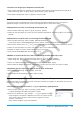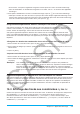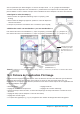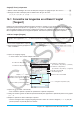User Manual
Table Of Contents
- Table des matières
- Chapitre 1 : Bases
- Chapitre 2 : Application Principale
- 2-1 Calculs de base
- 2-2 Emploi de l’historique des calculs
- 2-3 Calculs de fonctions
- 2-4 Calculs de listes
- 2-5 Calculs de matrices et de vecteurs
- 2-6 Spécification d’une base numérique
- 2-7 Emploi du menu Action
- 2-8 Emploi du menu Interactif
- 2-9 Emploi de l’application Principale en combinaison avec d’autres applications
- 2-10 Utilisation de la fonction Vérifier
- 2-11 Emploi de Probabilité
- 2-12 Exécution d’un programme dans l’application Principale
- Chapitre 3 : Application Graphe & Table
- Chapitre 4 : Application Coniques
- Chapitre 5 : Application Graphes d’équations différentielles
- 5-1 Représentation graphique d’une équation différentielle
- 5-2 Tracé de graphes d’une fonction de type f(x) et de graphes d’une fonction paramétrique
- 5-3 Visualisation des coordonnées d’un graphe
- 5-4 Représentation graphique d’une expression ou valeur en la déposant dans la fenêtre graphique d’équation différentielle
- Chapitre 6 : Application Suites
- Chapitre 7 : Application Statistiques
- Chapitre 8 : Application Géométrie
- Chapitre 9 : Application Résolution numérique
- Chapitre 10 : Application eActivity
- Chapitre 11 : Application Finances
- Chapitre 12 : Application Programme
- Chapitre 13 : Application Spreadsheet
- Chapitre 14 : Application Graphe 3D
- Chapitre 15 : Application Plot Image
- Chapitre 16 : Application Calcul différentiel interactif
- Chapitre 17 : Application Physium
- Chapitre 18 : Application Système
- Chapitre 19 : Communication de données
- Appendice
- Mode Examen
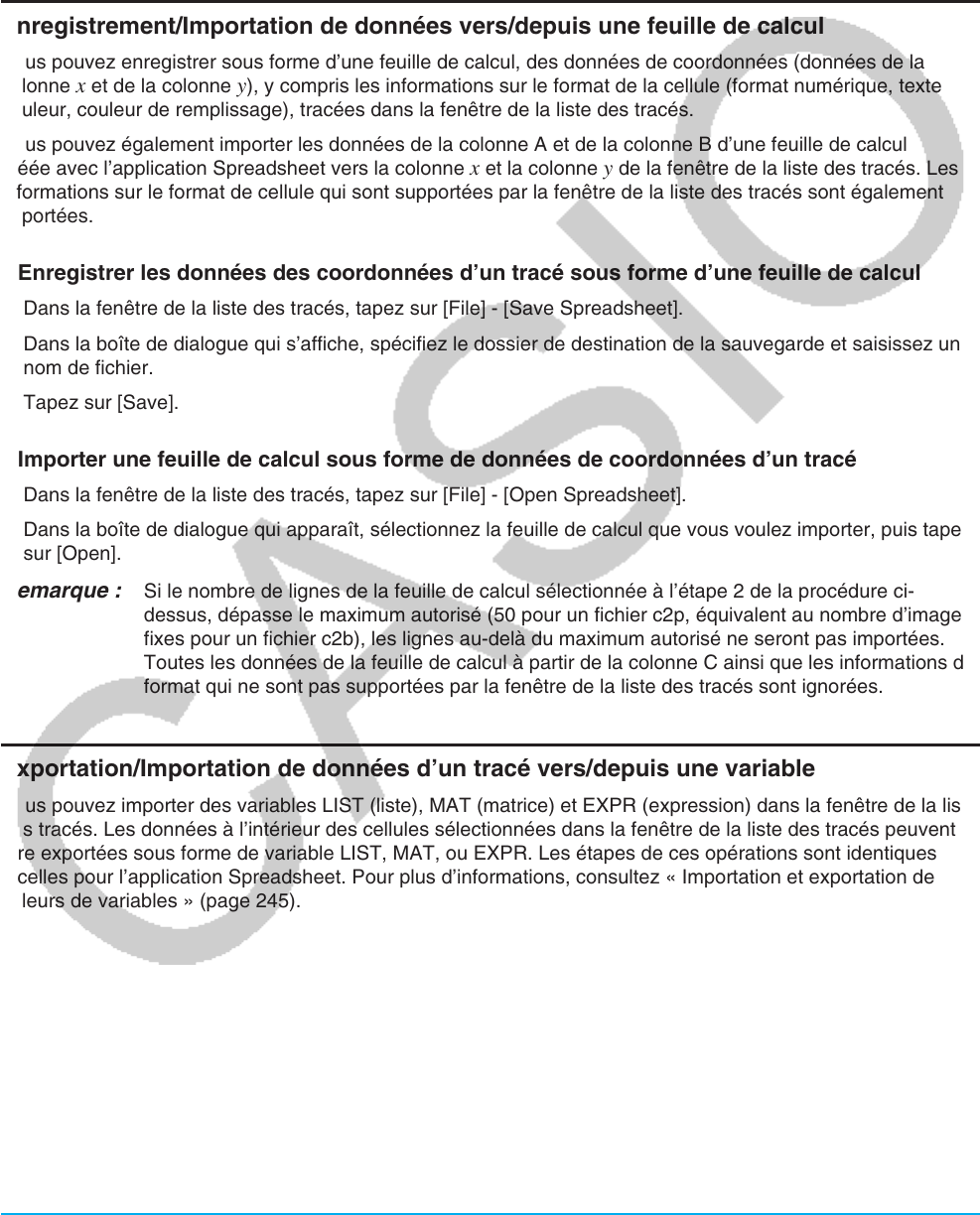
Chapitre 15 : Application Plot Image 276
• Si nécessaire, vous pouvez également enregistrer le fichier après être revenu à la fenêtre Plot Image.
• Pour des informations sur l’information enregistrée sur un fichier, voir les « 15-4 Fichiers de l’application
Plot Image ».
5. Pour quitter la modification et revenir à la fenêtre Plot Image, tapez sur 5 ou sur la fenêtre Plot Image.
• Notez que la fenêtre de la liste des tracés ne peut pas être fermée lorsque l’application Plot Image est en
marche. Pour masquer la fenêtre de la liste des tracés et afficher un plein écran de la fenêtre Plot Image,
faites de la fenêtre Plot Image la fenêtre active, puis tapez sur r.
Enregistrement/Importation de données vers/depuis une feuille de calcul
Vous pouvez enregistrer sous forme d’une feuille de calcul, des données de coordonnées (données de la
colonne x et de la colonne y), y compris les informations sur le format de la cellule (format numérique, texte
couleur, couleur de remplissage), tracées dans la fenêtre de la liste des tracés.
Vous pouvez également importer les données de la colonne A et de la colonne B d’une feuille de calcul
créée avec l’application Spreadsheet vers la colonne
x et la colonne y de la fenêtre de la liste des tracés. Les
informations sur le format de cellule qui sont supportées par la fenêtre de la liste des tracés sont également
importées.
u Enregistrer les données des coordonnées d’un tracé sous forme d’une feuille de calcul
1. Dans la fenêtre de la liste des tracés, tapez sur [File] - [Save Spreadsheet].
2. Dans la boîte de dialogue qui s’affiche, spécifiez le dossier de destination de la sauvegarde et saisissez un
nom de fichier.
3. Tapez sur [Save].
u Importer une feuille de calcul sous forme de données de coordonnées d’un tracé
1. Dans la fenêtre de la liste des tracés, tapez sur [File] - [Open Spreadsheet].
2. Dans la boîte de dialogue qui apparaît, sélectionnez la feuille de calcul que vous voulez importer, puis tapez
sur [Open].
Remarque : Si le nombre de lignes de la feuille de calcul sélectionnée à l’étape 2 de la procédure ci-
dessus, dépasse le maximum autorisé (50 pour un fichier c2p, équivalent au nombre d’images
fixes pour un fichier c2b), les lignes au-delà du maximum autorisé ne seront pas importées.
Toutes les données de la feuille de calcul à partir de la colonne C ainsi que les informations de
format qui ne sont pas supportées par la fenêtre de la liste des tracés sont ignorées.
Exportation/Importation de données d’un tracé vers/depuis une variable
Vous pouvez importer des variables LIST (liste), MAT (matrice) et EXPR (expression) dans la fenêtre de la liste
des tracés. Les données à l’intérieur des cellules sélectionnées dans la fenêtre de la liste des tracés peuvent
être exportées sous forme de variable LIST, MAT, ou EXPR. Les étapes de ces opérations sont identiques
à celles pour l’application Spreadsheet. Pour plus d’informations, consultez « Importation et exportation de
valeurs de variables » (page 245).
15-3 Affichage des tracés aux coordonnées t-y ou t-x
Comme vous pouvez le constater la fenêtre de la liste des tracés, les données de chaque tracé comprennent
des coordonnées x et y ainsi qu’une valeur de temps t. Sur l’écran Picture Image, chaque tracé est
normalement affiché sous la forme de coordonnées (x, y) sur un plan x-y, mais la valeur du temps t peut
être utilisée pour afficher les tracés sous la forme de coordonnées (t, y) sur un plan t-y ou sous la forme de
coordonnées (t, x) sur un plan t-x.